インターネットプロバイダーの変更って、工事とかが必要だったりするのでなんか面倒そう…
ネット接続の再設定も難しそう…
自分もそう思ってました。
なので、ネットが遅かろうが、頻繁に繋がらなくなっても一度契約したインターネットプロバイダを我慢して利用し続けていました。

我が家では今の家に引っ越す前が「i〇Net」、引っ越した後は「FL〇P」とプロバイダ契約をしていましたが、どちらも恐ろしくネットが遅くしょっちゅう切れていいましたね。
ですがもう我慢の限界です。
在宅での仕事が増えて、このクソみたいなネット環境にも耐えられなくなって、ついに重い腰を上げてプロバイダを変更することにしました。
新たに選んだプロバイダは『Aussie Broadband』。
実際に変更してみて思ったのが、「なんて簡単に変更できるんだ!」「もっと早く変更しておけばよかった」です。今まで我慢してダメなプロバイダを利用していたのが本当にアホみたいです。
というわけで、今回は僕がなぜ「Aussie Broadband」を選んだのか、またその乗り換え手順について解説したいと思います。
現在ご利用されているnbnのプロバイダに不満のある方の参考になればと思います。
Aussie Broadbandにした理由
ネットがあまりにも遅すぎてプロバイダを変更しようと決意してから、実は「Optus」にすべきか「Aussie Broadband」にすべきかで凄い悩んでいました。ちなみに両者の料金体系はほぼ同じです。
気持ち的にはよりメジャーな「Optus」に傾いていたが、ネットレビューを見ると「Optus」はあまりよくない…
一方、「Aussie Broadband」はそこそこ良い。
Optus NBN review(~)
Aussie Broadband review(~)
それでも「Optus」の方が良いのかなと思っていたが、最終的に「Aussie Broadban」にすると決めた理由!それは、FacebookのGold Coast Communityでおすすめのインターネットプロバイダーでやたらあげられていたのが「Aussie Broadband」だったからです。
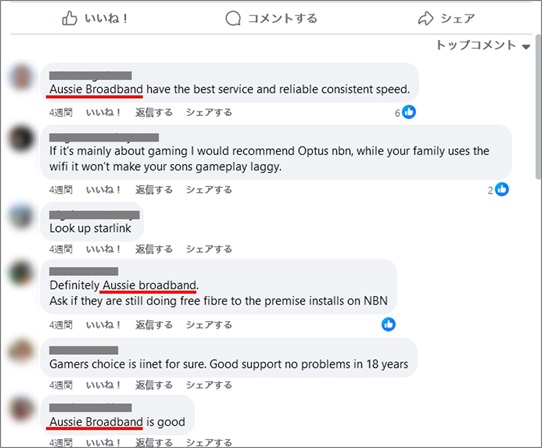

ここはやはり同じ地域に住んでいる方々の意見に従うべきだと思いました
というわけで、今回我が家ではAussie Broadbanにプロバイダを変更することになりました。
変更のやり方は超簡単だったので、次にその手順を説明していきます。
Aussie Broadbandへの変更は超簡単
それでは、早速「Aussie Broadband」への変更方法を紹介していきたいと思います。
手順としては以下の通りです。
- Aussie Broadbandのホームページから契約開始日を設定の上、希望のプランにお申込み。
※あわせてモデム/ルーターの購入を推奨 - 契約開始日の朝にAussie Broadbandより回線切り替え完了のメールが来るので、新規購入したモデム/ルーターを接続する。
- ルーターの裏に記載されているWi-Fi名、Wi-Fi パスワードを確認し、PCやスマホをWi-Fi接続する。
- これまで利用していたプロバイダーに電話で契約解約したいことを伝える。
各手順の詳細に関しては、以下に記載しておきます。
Aussie Broadbandのホームページからのお申込み方法
まずは「Aussie Broadband」のサイトに行き、NBN回線が通っているかを確認するために、住所を入力しましょう。
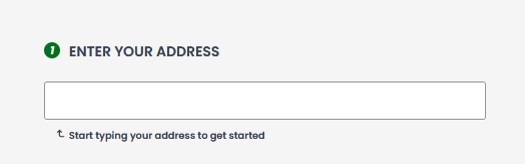
ひと昔前と比べるとオーストラリアもだいぶNBN回線が整備されてきているので、余程へき地に住んでいない限りは下記のメッセージが表示されます。
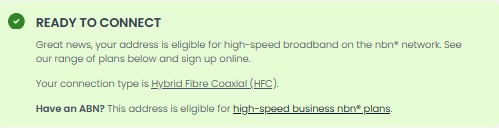
続いてプランの選定です。
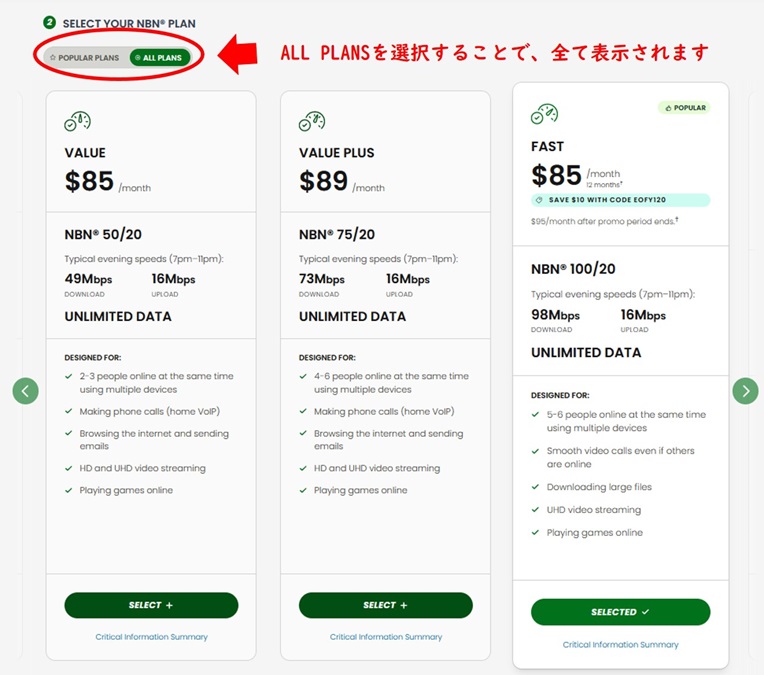
見た方としては左の$85のプラン(NBN 50/20)であれば、使用制限は無制限(UNLIMITED DATA)でダウンロード(下り)が49Mbps、アップロードが16Mbpsになります。
ダウンロードはネット上のデータを受けとることであり、この値が大きいほどWebページであったりYouTube動画の視聴がスムーズになります。
一方、アップロードは自分のPCからネットにデータを送ることであり、この値が大きいほどメールや画像・動画の送信が早くなります。
オンライゲームをガンガンやったり、家族の人数が2-4人くらいであれば基本$85のNBN 50/20のプランで充分かなと思います。このプランで遅いと感じるようであれば、後からNBN 75/20に変更すれば良いです。
ちなみに、左のNBN 50/20と右のNBN 100/20は同じ値段であるが、これはNBN 100/20が毎月$10の割引があるからであって、1年後からは月額$95になります。

我が家では、息子がオンラインゲームをしており、自分は動画編集などもしているが、申込んだプランはNBN 50/20ですが、ネットスピードが遅いと感じることはまったくないですね。
続いて、ルーターを購入するかの選択になります。
既にお使いのルーターが新しい場合は新規購入する必要はないが、古い場合(購入後4~5年)は新しく購入することをお勧めします。なぜなら、ルーター本体はホコリや熱で徐々に劣化していき、それに伴い通信速度も低下していくからです。
せっかく通信速度が速いプロバイダーにしたのにルーター動作の影響で通信速度が遅くなってしまってはもったいないです。
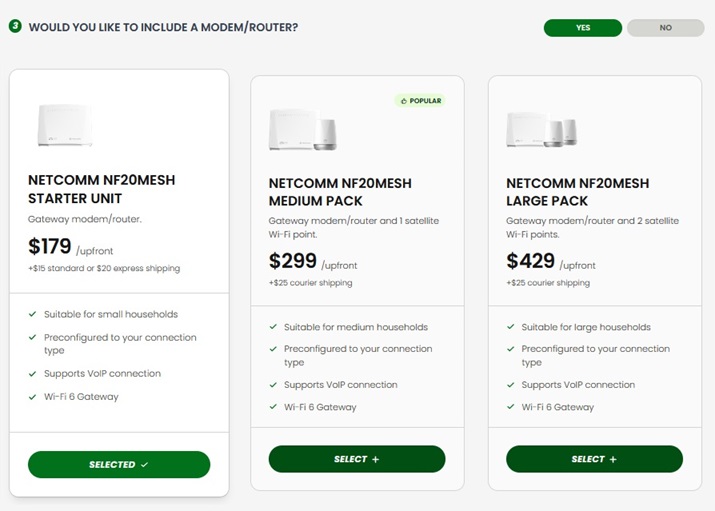
一般的な広さの家であればルーターのみで充分です。
家が大きい場合はWi-Fiの中継地点のある$299のパックを購入すれば良いですね。
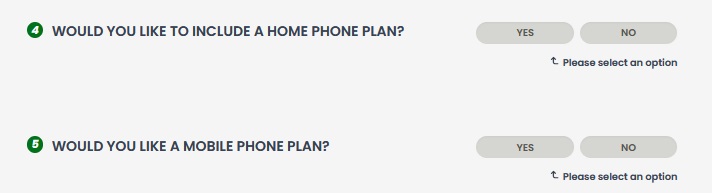
続いて、家の電話と携帯電話のプランにもあわせて加入するかの選択になります。
家電話がなければ「No」、携帯のプランは既に加入していればここも「No」で大丈夫です。
「ADD TO CART」を押すと注文ページに移動し、「Your shopping cart」で注文内容が確認できます。この内容を確認し、あとは支払情報を入力すればお申込みが完了となります。

支払ページでは回線契約開始日を入力する欄があります。新規でルーターを購入した場合は、通常配達で約1週間で届くので、開始日を1週間後にしておくと良いです。
Promoコード入力で初回の支払が$50オフ
「Your shopping cart」のページの真ん中あたりに「Promo/referral code」を入力できる箇所があります。
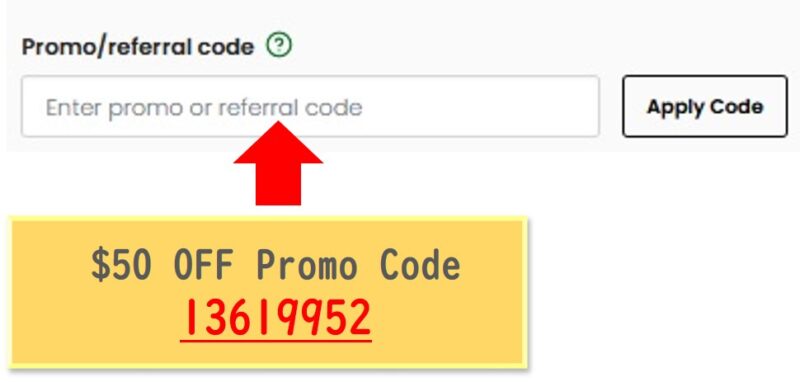
ここにPromo code「 13619952 (←クリックでコピー可)」を入力すると、初回の支払が$50オフになります!
ルーターの設置
契約開始日の朝、Aussie Broadbandより回線切り替え完了のメールが来ます。この時点で、今まで使っていたプロバイダーは利用できなくなるので、家のWi-Fiが一時的に使えなくなります。

Aussie Broadband 契約時に新規ルーターを購入した場合は、今あるルーターと配線を置き換えましょう。
電源をオンにし、ランプが点灯すれば完了です。


Aussie BroadbanのWi-Fi 名とパスワードはルーターの底に書いてあります!
Aussie Broadbandに変更した結果…
Aussie Broadband (NBN 50/20のプラン)に変更して早速ネットスピードを確認していきます。
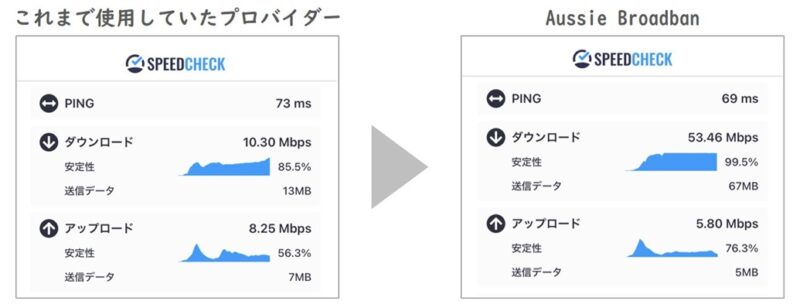
下り(ダウンロード)は53Mbpsとかなり良いですね。
一方、上り(アップロード)は5.8Mbpsとあまりよろしくないです。
とは言え、データ送信やYouTuvbe動画をアップロードしない限り、上りはあまり関係ないので大きな問題ではないかと感じています。

これでNetflix視聴中などもかなり快適に出来るはずです!
皆様も今お使いのインターネットプロバイダ―が遅かったり、つながりにくい場合はプロバイダーの変更を検討してみるのも良いかと思います。



